Sådan afinstalleres programmet
Når programmet er blevet fjernet, er din computer og dine personlige data ubeskyttet.
Programmet fjernes ved hjælp af konfigurationsguiden.
Sådan afinstalleres programmet i Windows 7
Sådan afinstalleres programmet i Windows 8 eller nyere
Fjernelse involverer følgende trin:
- Hvis du vil fjerne programmet, skal du indtaste adgangskoden for at få adgang til programindstillingerne. Hvis du af en hvilken som helst årsag ikke kan angive adgangskoden, kan du ikke fjerne programmet. Når du har indtastet adgangskoden, skal du klikke Bekræft.
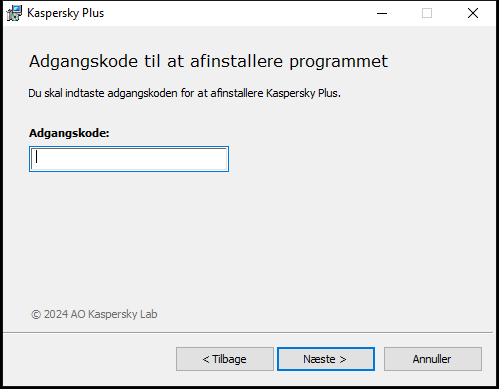
Vinduet Indtastning af adgangskode
Dette trin vises kun, hvis der blev angivet en adgangskode for fjernelse af programmet.
- Sådan gemmer du dit abonnement på din My Kaspersky-konto.
På dette trin kan du angive, om du vil gemme abonnementet på din My Kaspersky-konto til fremtidig brug.
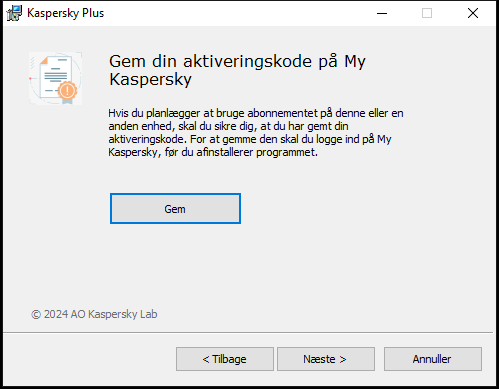
Vinduet Lagring af aktiveringskode
- Hvis du vil gemme et abonnement, skal du klikke på knappen Gem.
- Klik på knappen Næste >.
Vinduet med det gemte abonnement vil blive vist.
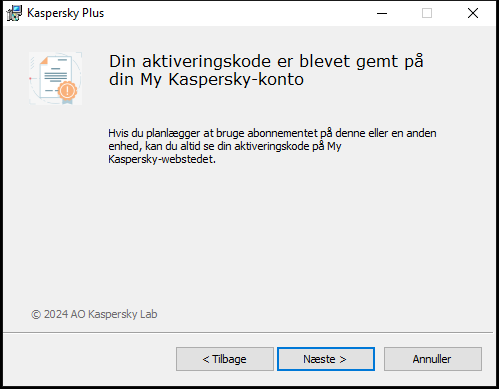
Vindue med det gemte abonnement
- Klik på knappen Næste >.
- Sådan gemmes data til fremtidig brug
I dette trin kan du angive, hvilke af de data der bruges af programmet, du vil beholde til senere brug ved næste installation af programmet (f.eks. ved installation af en nyere version af programmet).
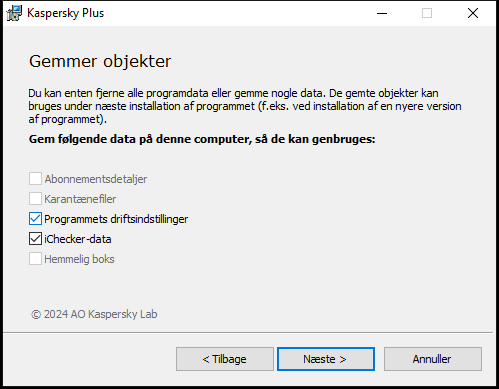
Vinduet Lagring af indstillinger
Du kan gemme følgende data:
- Abonnementsdetaljer er et sæt data, der eliminerer behovet for at aktivere det nye program ved at lade dig bruge det under det aktuelle abonnement, medmindre abonnementet udløber, før du starter installationen.
- Karantænefiler – filer scannet af programmet og flyttet til karantæne.
Efter programmet er fjernet fra computeren, bliver karantænefiler utilgængelige. Hvis der skal udføres handlinger med disse filer, skal Kaspersky-programmet være installeret.
- Programmets driftsindstillinger er værdier for programindstillingerne, der blev valgt under konfigurationen.
Du kan også eksportere beskyttelsesindstillingerne på kommandoprompten ved hjælp af følgende kommando:
avp.com EXPORT <file_name>.- iChecker-data er filer, der indeholder oplysninger om objekter, der allerede er blevet scannet med iChecker-teknologi.
- Hemmelig boks er filer gemt i lageret ved hjælp af funktionen Hemmelig boks.
Klik på Næste > for at fortsætte med at afinstallere programmet.
- Bekræftelse af fjernelse
Da fjernelse af programmet bringer computerens og dine personlige datas sikkerhed i fare, bliver du bedt om at bekræfte, at du vil fjerne programmet. Det gør du ved at klikke på knappen Fjern.
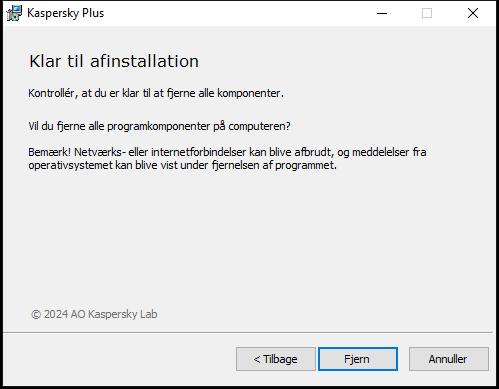
Vindue til bekræftelse af fjernelse af programmet
- Fuldførelse af fjernelse
I dette trin fjerner guiden programmet fra computeren. Vent, til fjernelsen er fuldført.
Denne funktion er muligvis ikke tilgængelig i visse områder.
Når du fjerner programmet, skal du genstarte operativsystemet. Hvis du annullerer den øjeblikkelige genstart, bliver fuldførelse af fjernelsen udsat, ind til operativsystemet genstartes, eller der slukkes og tændes for computeren.
- Klik på Ja for at genstarte computeren.
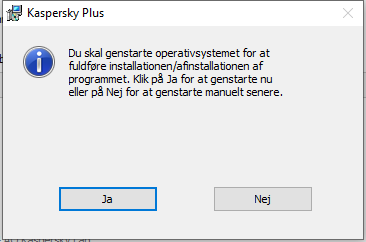
Vinduet Afslutning af afinstallation